
Leider sind so viele User inInsbesondere Liebhaber moderner Spiele scheinen auf ein schreckliches Problem zu stoßen: Ohne Grund wird weder während des Spiels noch beim Starten des Systems der Fehler nvlddmkm.sys (Bluescreen von Windows 7, 8, XP, Vista) ausgegeben. Was es ist und wie man diese Situation behebt, versuchen wir kurz zu überlegen.
Natürlich ist das Erscheinen des Bildschirms des Todes eine Situationunparteiisch, aber keineswegs hoffnungslos. Der Fehler nvlddmkm.sys selbst zeigt an, dass beim Versuch, auf den ausgelagerten Speichertyp auf der sogenannten Ebene von IRQL-Prozessen (Interrupts) zuzugreifen, ein Fehler aufgetreten ist.

Wie die praktische Forschung zeigt,In den meisten Fällen liegt dies an falschen Treiberadressen. Am traurigsten ist jedoch, dass solche Fehler nur für NVIDIA-Videochips charakteristisch sind und sich am häufigsten in 64-Bit-Versionen von Seven und Eight manifestieren. In solchen Fällen gibt das System den Code 0x00000116 für den Fehler an.
Реже такой тип ошибок может проявляться и в той der gleiche "Fehler" bei Fehlern in der Datei NETIO.SYS, die für die Implementierung der IPv4 / IPv6-Netzwerkprotokollstapel verantwortlich ist. Die Sieben sind jedoch nicht dagegen gefeit. Es kann auch leicht einen ähnlichen Fehler ausgeben, jedoch mit einem anderen Code: nvlddmkm.sys (blauer Bildschirm von Windows 7 0x000000d1). Im Allgemeinen sind diese Fehler ähnlich, aber die Methoden zur Lösung von Problemen unterscheiden sich in beiden Fällen grundlegend.
Что касается драйверов, здесь наблюдается двоякая die Situation. Probleme können direkt während des „Absturzes“ des installierten Treibers auftreten oder wie nvlddmkm.sys (blauer Bildschirm) nach der Installation des Treibers. In der Tat und in einem anderen Fall müssen Sie bei der Behebung des Problems sehr vorsichtig vorgehen.

Некоторые «знатоки» рекомендуют просто Installieren Sie den Treiber wie gewohnt über den "Geräte-Manager" neu oder ersetzen Sie einfach das gewünschte nvlddmkm.sys-Objekt im Ordner "System32Drivers". Im Allgemeinen ist der Gedankengang korrekt, aber die Methode zur Beseitigung des Problems durch die Standardmethode funktioniert leider nicht. Hier muss man sich etwas anders verhalten.
Итак, исходим из ситуации, что система Laden normal. Angenommen, ein Fehler in der Datei nvlddmkm.sys (Bluescreen von Windows 7, 8) wird bereits angezeigt. Zuerst müssen wir alle vorhandenen Grafikkartentreiber entfernen. Wie bereits erwähnt, ist die Standardmethode hierfür nicht geeignet.
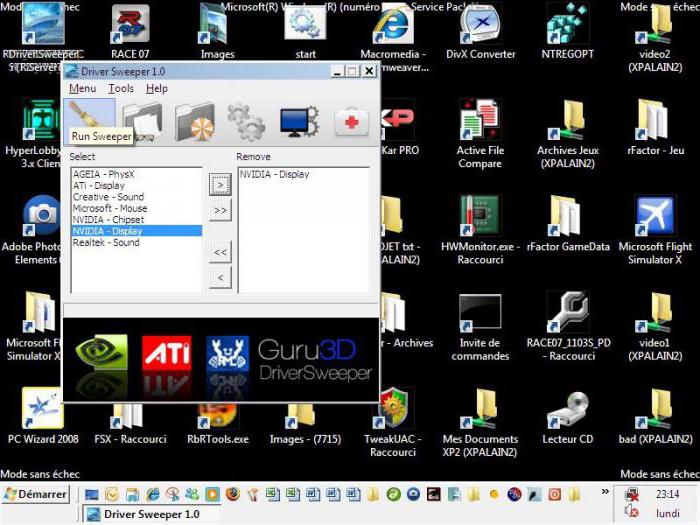
Laden Sie zunächst zwei Dienstprogramme herunter und installieren Sie sie: Driver Sweeper und CCleaner (nicht unbedingt, Sie können auch eine andere ähnliche Software verwenden). Grundsätzlich können Sie tragbare Versionen verwenden.

Starten Sie nun Windows im abgesicherten Modus(F8-Taste beim Start). Mit dem Driver Sweeper-Programm werden dann die Grafikkartentreiber vollständig entfernt (manchmal ist es erforderlich, die zugehörige Software sowie Treiber für HDMI-Sound zu entfernen).
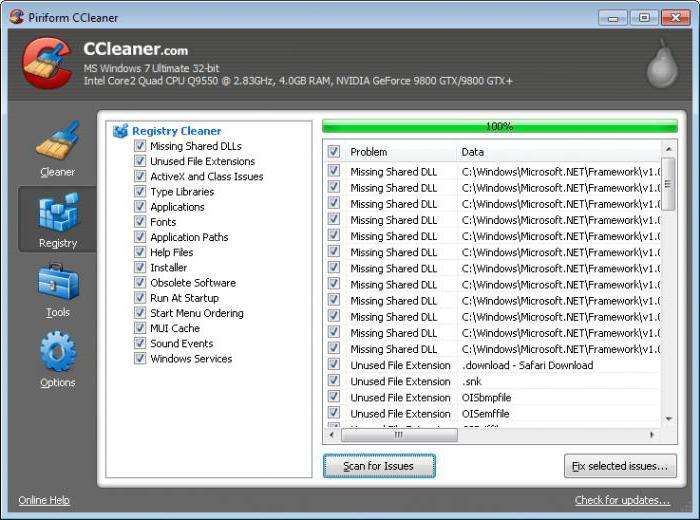
Verwenden Sie als Nächstes das Dienstprogramm CCleaner, genauer gesagt, itsAbschnitt der automatischen Suche nach Fehlern in der Systemregistrierung mit anschließender automatischer Behebung von Problemen. Das ist alles. Das System ist bereit, neue Treiber zu installieren.
Treiber können standardmäßig installiert werdenStarten Sie die Aktualisierung (sofern Sie ständig mit dem Internet verbunden sind), indem Sie im Geräte-Manager nach den am besten geeigneten Grafikkartentreibern suchen. Am besten ist es jedoch, den neuesten Treiber direkt von der Website des Herstellers herunterzuladen (indem Sie das Modell Ihres Grafikadapters nummerieren) und ihn dann im manuellen Modus zu installieren.

Im Prinzip können Sie zu diesem Zeitpunkt verwendenAutomatisierte Dienstprogramme, die selbst auf Entwicklerressourcen zugreifen können, suchen und installieren aktualisierte Treiber für absolut alle Geräte, einschließlich eines Videoadapters.
Wenn das Problem nach der Installation des Treibers auftritt(derselbe Fehler in der Datei nvlddmkm.sys, Windows 7-Bluescreen usw.), können Sie versuchen, einen Rollback zu einem bestimmten Wiederherstellungspunkt durchzuführen, wenn kein Problem aufgetreten ist. Wie die Praxis zeigt, kann diese Situation jedoch nur auftreten, wenn entweder die Installation nicht korrekt ist oder der Gerätetreiber nicht geeignet ist. Daher die Schlussfolgerung: Sie müssen den genauen Treiber finden, der vollständig zum Videochip passt.
Manchmal funktioniert diese Methode möglicherweise nicht.Es kommt auch vor, dass beim Starten von Windows mit dem nvlddmkm.sys-Fehler leicht ein Bluescreen auftritt. Hier müssen Sie das heruntergeladene Archiv mit dem Treiber z. B. in den NVIDIA-Ordner auf dem Laufwerk „C“ kopieren, von der Installations- oder Wiederherstellungsdiskette booten, die Wiederherstellungskonsole verwenden und dann über die Befehlszeile die gewünschte Datei mit dem folgenden Befehl entpacken: expand.exe, space-free nvlddmkm. sy_ und nach einem Leerzeichen - nvlddmkm.sys die neue Datei in den Ordner Drivers im Verzeichnis System32 übertragen. Das Folgende ist ein Neustart des Computersystems.
Zusätzliche Schritte können erforderlich sein.Installieren Sie beispielsweise Treiber wie HD Audio neu und installieren Sie gegebenenfalls auch ein zugehöriges Servicepaket für NVIDIA-Chips namens PhysX.
Oft genug auch dabeiDer obige Operationsfehler tritt immer wieder auf. Dies kann aller Wahrscheinlichkeit nach auf einen Konflikt zwischen den Grafikkartentreiberdateien und der DirectX-Bibliothek und den Systemdateien zurückzuführen sein. In der Fehlermeldung sind meist zwei Dateien vorhanden: dxgkrnl.sys und dxgmms1.sys.

Wie schon klar, der einfachste AuswegDie Situation wird entweder eine vollständige Neuinstallation oder ein DirectX-Paket-Update sein. Sie können es im Prinzip überall herunterladen, es ist jedoch besser, die offizielle Microsoft-Ressource zu verwenden.
Eine andere Art von Konflikt dieser Artist der gleiche Fehler mit Code 0x000000d1. Wie bereits erwähnt, ist dies mit einem fehlerhaften Betrieb der NETIO.SYS-Systemdatei verbunden. Aber keine Angst, und dann gibt es eine Lösung, um das Problem zu beseitigen.

Im Prinzip läuft alles darauf hinaus, IPv6 nur dann zu deaktivieren, wenn es nicht verwendet wird.
Installieren Sie zuerst die Netzwerktreiber neuKarten, und verwenden Sie dann das Menü Ausführen (oder die Befehlszeile, falls gewünscht) im Betriebssystem, in dem der Befehl sfc / scannow geschrieben wird. Grundsätzlich sollte es funktionieren, ohne IPv6 zu deaktivieren.
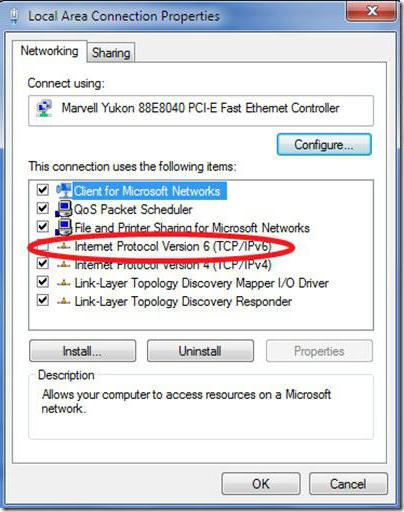
In extremen Fällen gehen Sie zu den EigenschaftenWLAN-Verbindung (wenn sie beispielsweise als solche verwendet wird) und deaktivieren Sie die IPv6-Protokollaktivierungslinie. Anschließend starten wir das System neu. Sie können diesen Abschnitt auch über die Standard-Systemsteuerung aufrufen, wenn Sie die Netzwerkstatusansicht verwenden und die Eigenschaften des Netzwerkadapters ändern.
Grundsätzlich haben wir jetzt kurz nachgesehenDie meisten möglichen Ursachen und Situationen, in denen die Datei nvlddmkm.sys fehlschlägt (Bluescreen von Windows 7, 8 usw.). Wie bereits klar, müssen Sie zuerst das Wesentliche des Problems selbst bestimmen. Hierzu genügt es, auf den Fehlercode zu achten, da in beiden beschriebenen Fällen der gemeinsame Name gleich bleibt.
Auf der anderen Seite ist dies möglicherweise nicht das Problem.zu beenden. Hier muss ein RAM-Test durchgeführt werden. Oft führen auch Konflikte mit den RAM-Slots zu solchen Ergebnissen. In diesem Fall müssen Sie alle Halterungen entfernen und in die Steckplätze einsetzen, gefolgt vom Laden des Systems, bis der Fehler erneut auftritt. Sobald es auftritt, wird sofort klar, dass das Problem genau im „RAM“ liegt. Natürlich ist es besser, eine funktionsunfähige oder Konfliktleiste zu ersetzen. Dies betrifft jedoch hauptsächlich stationäre Computer, nicht Laptops, zumal der Zugriff auf sie beschränkt ist und das Zerlegen des Laptops selbst und selbst wenn es unter Garantie steht, völlig undankbar erscheint.
In einigen Fällen kann ein Reset erforderlich sein.BIOS-Einstellungen für die Grafikkarte selbst. Wenn die Karte übertaktet wurde, ist es besser, die Frequenz auf die Werkseinstellungen zu reduzieren. Ein kleines Hilfsprogramm namens Riva Tuner ist perfekt dafür.
In einigen Fällen (insbesondere unter Windows)XP) Eine erfolgreiche Lösung des Problems ist möglicherweise die Installation des letzten Service Packs und für die "sieben" und höher - das übliche Update. Unterwegs sollten Sie hinzufügen, dass Programme wie Sygate Personal Firewall oder ähnliche Firewalls von Drittanbieter-Entwicklern Probleme verursachen können. Das Problem wird durch die übliche Deinstallation behoben.
Verzweifeln Sie auf keinen Fall, denn für jede spezifische Situation gibt es eine eigene Lösung für das Problem.


























